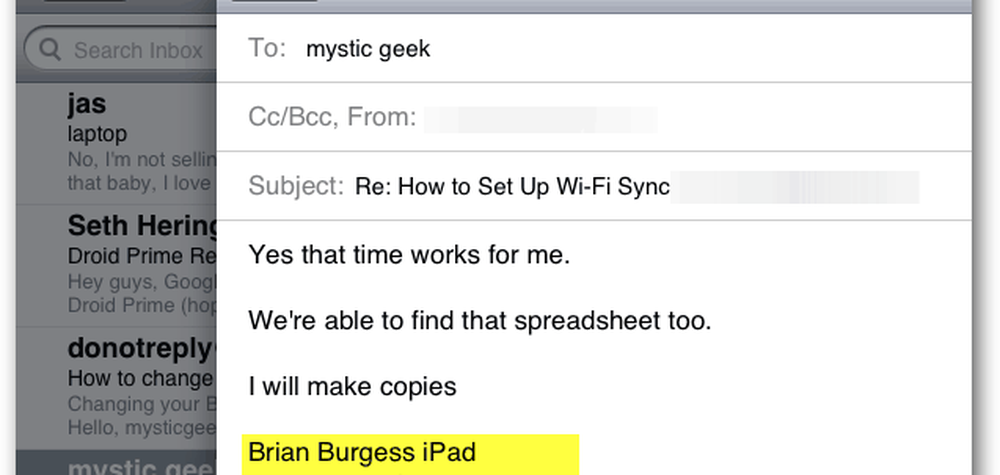Cómo cambiar la aplicación de correo electrónico predeterminada en Windows 10 para enlaces Mailto

Cambiar la aplicación de correo electrónico predeterminada de Windows 10
Cambiar su cliente de correo electrónico predeterminado es generalmente lo mismo que cambiar otras aplicaciones predeterminadas de Windows 10. Para configurar su cliente de correo electrónico favorito como predeterminado por todo el sistema, diríjase a Ajustes> Aplicaciones> Aplicaciones predeterminadas. Luego, en el panel derecho debajo de la sección Correo electrónico, verá que está configurado para la aplicación Correo. Simplemente haga clic en él y elija la aplicación de correo electrónico que desea usar como predeterminada de la lista.

Ahora, también vale la pena señalar que puede configurar su aplicación de correo electrónico predeterminada para un protocolo específico, que es lo que Mailto: es. Entonces, por ejemplo, tal vez desee que esos tipos de enlaces se abran con un cliente de correo electrónico distinto al predeterminado de todo el sistema. Puedes configurarlo dirigiéndote a Ajustes> Aplicaciones> Aplicaciones predeterminadas y desplácese hacia abajo y haga clic en el enlace "Elegir aplicaciones predeterminadas por protocolo".

Luego, desplácese hacia abajo y busque el protocolo "MAILTO" y cambie la aplicación según corresponda. Una forma fácil de probar las cosas es ir a nuestra página de Contacto y hacer clic en uno de los enlaces de correo electrónico que se establecen como Mailto: y asegúrese de que se abre con la aplicación correcta que configuró para.

Tener la aplicación Windows 10 Mail abierta al hacer clic en un enlace de correo electrónico en una factura mientras está en Outlook, por ejemplo, es un poco chocante. Es un comportamiento extraño que suele ocurrir cuando comienza a trabajar en una PC nueva o una instalación nueva de Windows 10. Pero ahora sabe que puede configurar la aplicación de correo electrónico de Windows 10 predeterminada a la que prefiera..